win10硬盘使用率百分之百如何解决 win10硬盘使用率100%怎么办
更新时间:2023-04-21 09:53:15作者:yang
很多用户,我们都需要进行64位win10电脑内存的清理,保证硬盘空间的充足,能够正常安装一些程序,然而最近有些用户在给win10系统安装一些文件的时候却遇到了硬盘使用率100%的提示,那么win10硬盘使用率百分之百如何解决呢?接下来小编就来教大家win10硬盘使用率百分之百解决方法。
具体方法:
1、家庭组是占用硬盘的重要原因之一,开启家庭组后,系统会不断使用硬盘复制文件然后共享 ,这样就导致硬盘占用率达到90%以上。
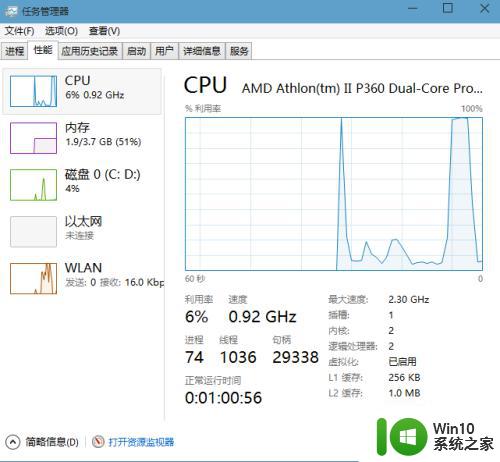
2、下面是关闭家庭组的方法:打开 控制面板-管理工具-服务。
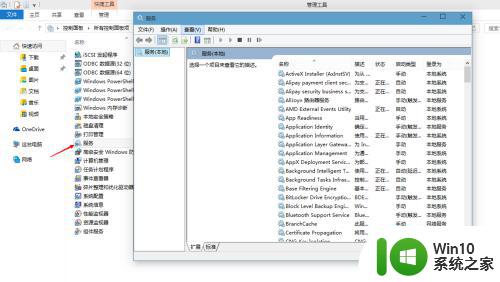
3、找到“HomeGroup Listener”服务,右键单击选择“属性”。
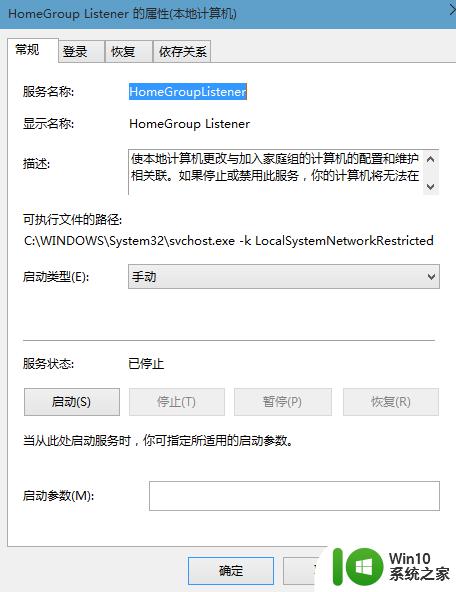
4、在弹出的面板卡中,将启动类型设置为“禁用”,点击应用然后保存。
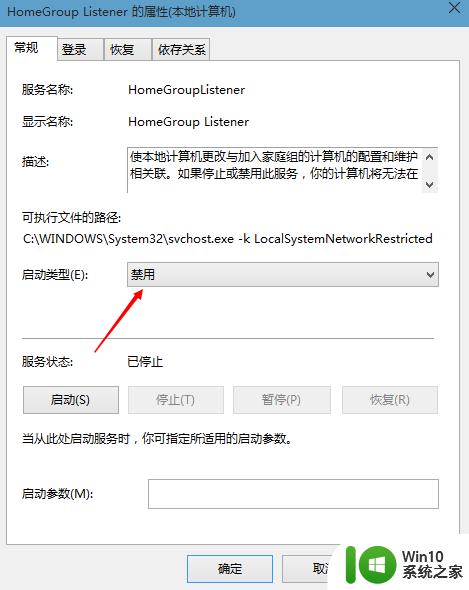
5、找到“HomeGroupProvider”服务,右键单击选择“属性”,将启动类型也设置为“禁用”,点击应用然后保存。
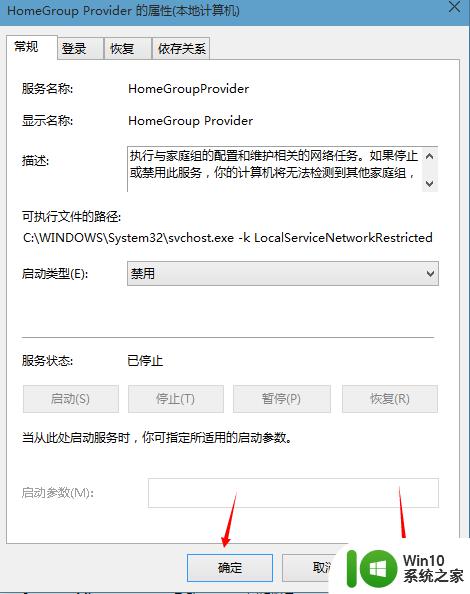
6、可以看到,确实有所提升。
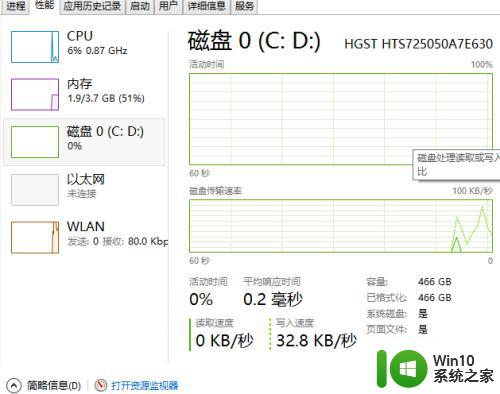
上述就是关于win10硬盘使用率百分之百解决方法了,如果有遇到这种情况,那么你就可以根据小编的操作来进行解决,非常的简单快速,一步到位。
win10硬盘使用率百分之百如何解决 win10硬盘使用率100%怎么办相关教程
- win10企业版硬盘占用率100 win10磁盘100%占用怎么解决
- windows10硬盘使用率占用高解决方法 windows10专业版硬盘使用率过高怎么降低
- win10磁盘使用率突然100怎么办 如何解决win10系统磁盘占用率持续100%的问题
- 磁盘利用率100%怎么解决win10 win10磁盘占用率100%解决方法
- win10电脑开机硬盘被占用100%如何清理 Win10电脑开机硬盘占用率过高如何解决
- win10硬盘一直显示占用100%如何解决 win10系统硬盘占用率过高如何降低
- win10自带硬盘分区工具的使用方法 win10硬盘分区工具使用教程
- 磁盘利用率100%是什么意思 WIN10系统磁盘100%占用率怎么办
- win10机械硬盘占用率高怎么解决 怎样降低win10机械硬盘占用率
- win10磁盘占用率100%电脑卡死解决方法 win10磁盘占用率100%导致电脑卡顿怎么办
- win10 磁盘占用率高达100%的解决方案 win10磁盘占用率高达100%如何解决
- win10移动硬盘提示正在使用解决方法 win10移动硬盘弹出正在使用怎么办解决方法
- 蜘蛛侠:暗影之网win10无法运行解决方法 蜘蛛侠暗影之网win10闪退解决方法
- win10玩只狼:影逝二度游戏卡顿什么原因 win10玩只狼:影逝二度游戏卡顿的处理方法 win10只狼影逝二度游戏卡顿解决方法
- 《极品飞车13:变速》win10无法启动解决方法 极品飞车13变速win10闪退解决方法
- win10桌面图标设置没有权限访问如何处理 Win10桌面图标权限访问被拒绝怎么办
win10系统教程推荐
- 1 蜘蛛侠:暗影之网win10无法运行解决方法 蜘蛛侠暗影之网win10闪退解决方法
- 2 win10桌面图标设置没有权限访问如何处理 Win10桌面图标权限访问被拒绝怎么办
- 3 win10关闭个人信息收集的最佳方法 如何在win10中关闭个人信息收集
- 4 英雄联盟win10无法初始化图像设备怎么办 英雄联盟win10启动黑屏怎么解决
- 5 win10需要来自system权限才能删除解决方法 Win10删除文件需要管理员权限解决方法
- 6 win10电脑查看激活密码的快捷方法 win10电脑激活密码查看方法
- 7 win10平板模式怎么切换电脑模式快捷键 win10平板模式如何切换至电脑模式
- 8 win10 usb无法识别鼠标无法操作如何修复 Win10 USB接口无法识别鼠标怎么办
- 9 笔记本电脑win10更新后开机黑屏很久才有画面如何修复 win10更新后笔记本电脑开机黑屏怎么办
- 10 电脑w10设备管理器里没有蓝牙怎么办 电脑w10蓝牙设备管理器找不到
win10系统推荐
- 1 萝卜家园ghost win10 32位安装稳定版下载v2023.12
- 2 电脑公司ghost win10 64位专业免激活版v2023.12
- 3 番茄家园ghost win10 32位旗舰破解版v2023.12
- 4 索尼笔记本ghost win10 64位原版正式版v2023.12
- 5 系统之家ghost win10 64位u盘家庭版v2023.12
- 6 电脑公司ghost win10 64位官方破解版v2023.12
- 7 系统之家windows10 64位原版安装版v2023.12
- 8 深度技术ghost win10 64位极速稳定版v2023.12
- 9 雨林木风ghost win10 64位专业旗舰版v2023.12
- 10 电脑公司ghost win10 32位正式装机版v2023.12